Çizgiler, genel olarak sunum ve çizimlerde çok kullanışlıdır. konnektörleri, diyagramlar temsil fikirleri bağlamak veya bir kitleye belirli bir konuyu açıklamak için gibi çizgiler kullanabilirsiniz. PowerPoint'te, çizgileri ekleyebilir ve bu çizgiler farklı bir çizgi türü kullanabilirsiniz.
Noktalı çizgiler, genellikle düz çizgi tipte bir farklılaşma olarak kullanılır. Microsoft PowerPoint'te bir noktalı çizgi veya kesikli bir çizgi eklemeniz gerekirse o zaman aşağıdaki görevleri yapmak gerekir. Bu yazıda PowerPoint 2010'da noktalı bir çizgi eklemek ama yaklaşım aynı zamanda 2013 veya 2016 gibi PowerPoint yeni sürümleri ile uyumludur nasıl açıklayacağız.
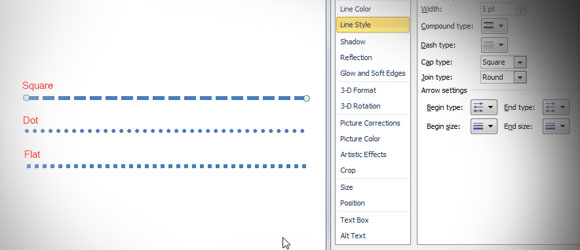
PowerPoint'te bir çizgi çizgi ekleme
İlk olarak, PowerPoint Slayt basit çizgi şeklini yerleştirin. Yeni bir şekil satırı ekleyerek başlayın. şekiller açılır pencere açmak Şekli tıklatın Ekle menüsüne gidin ve. çizgi seçin ve slayt içeri çekilir.
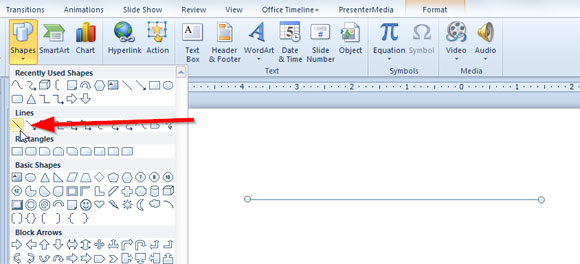
Doğru hattı üzerinden tıklatın ve Biçim Şekli tıklarsanız, o zaman şekil özelliklerine erişmek ve çizgi seçeneklerini değiştirebilirsiniz.
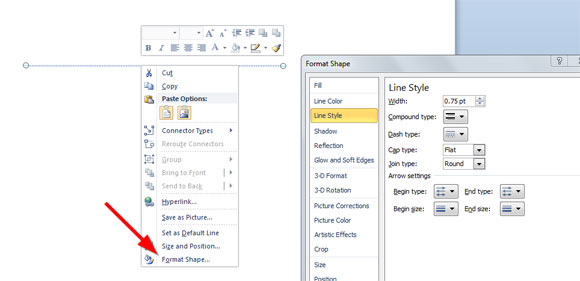

Çizgi Stili gidin ve burada Dash tipi açılan açarak çizgi stilini değiştirebilirsiniz.
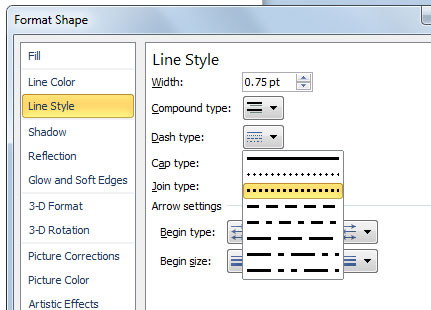
Dash tipi ve Cap tipi: Ayrıca farklı hat seçeneklerini değiştirebilirsiniz dikkat edin. Bu noktalı çizgi stilini değiştirmek olacaktır. Örneğin, Dash türleri için size seçebilirsiniz:
- Yuvarlak nokta
- Kare nokta
- tire
- tire nokta
- Uzun çizgi
- Uzun çizgi ve nokta
- Uzun çizgi nokta nokta
Cap Türü için seçebilirsiniz:
- Kare
- Nokta
- Düz
Burada tire türünü ve kapak tipini değiştirdikten sonra farklı çizgi türlerini görebilirsiniz.
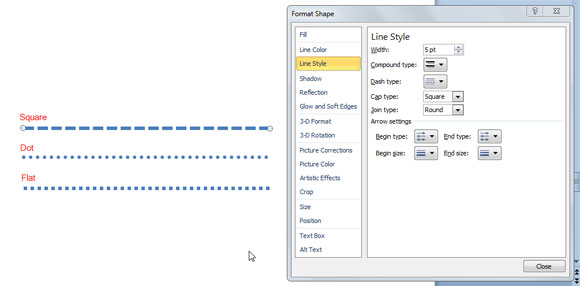
Gördüğünüz gibi, PowerPoint'te ekleme hatları kolaydır ve çizgi tipini değiştirmek istiyorsanız o zaman noktalı çizgiler veya PowerPoint'te kesikli çizgiler yapmak için önceki görevleri yapabilirsiniz.
Sonuç
Eğer şekil özelliklerini değiştirmek için nasıl öğrendikten sonra PowerPoint'te kesikli çizgiler takma basittir. Eğer, görsel açıdan çekici diyagramlar yapmak Sunularınıza geliştirmek veya sunumunuz şablonlarını özelleştirmek için slaytlarınız düzenleyebilirsiniz Bu yaklaşımı kullanma.
